Виндовс 10 акциони центар: како га користити
Обавештења из Виндовс акционог центра вас упозоравају када нешто треба да обратите пажњу. Често су то резервна копија подсетници, обавештења путем е-поште, Виндовс заштитни зид обавештења и обавештења оперативног система Виндовс. Одговарање на упозорења Виндовс акционог центра је важно јер вам многа од њих помажу да одржавате систем и одржавате га здравим. Можете да контролишете врсте обавештења које добијате.
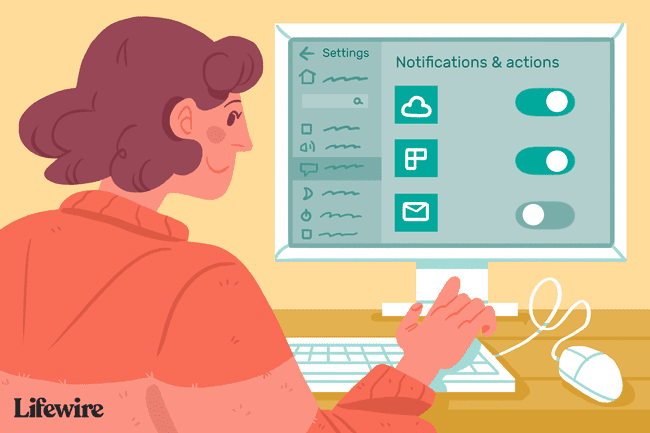
Информације у овом чланку се односе на рачунаре који користе Виндовс 10.
Како приступити и решити обавештења у Акционом центру
Виндовс Ацтион Центер се појављује као говорни облачић у доњем десном углу Виндовс траке задатака. Број испод иконе означава да имате нерешена обавештења.
Обавештења се појављују као искачући прозори у доњем десном углу екрана на секунд или две пре него што нестану. Ако кликнете на искачући прозор са обавештењем, проблем можете одмах решити. У супротном, можете приступити листи тренутних обавештења тако што ћете изабрати Виндовс акциони центар
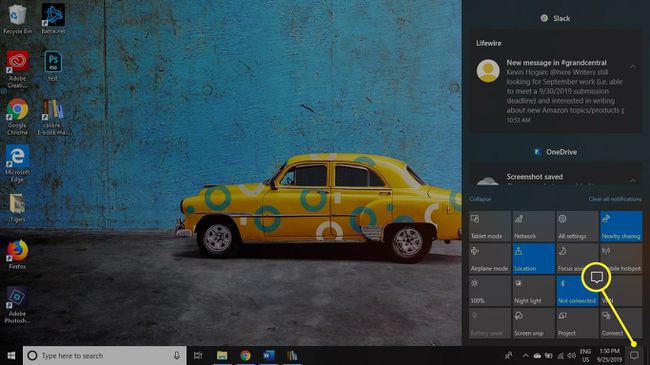
Тхе Акциони центар се понекад назива и Обавештење центар; два термина се користе као синоними.
Како да контролишете обавештења која добијате
Апликације, програми за е-пошту, веб странице друштвених медија, Један погон, и штампачима, такође је дозвољено да користе Акциони центар за слање упозорења и информација. На срећу, нежељена обавештења можете да зауставите тако што ћете отићи у подешавања рачунара.
Пре него што почнете да онемогућавате обавештења, схватите да су нека обавештења неопходна и да их не треба онемогућити. На пример, морате да знате да ли је Виндовс заштитни зид онемогућен, можда злонамерно вирусом или малвером. Такође желите да будете свесни системских проблема, као што су неуспеси при преузимању или инсталацији Виндовс ажурирања или проблеми пронађени недавним скенирањем путем Виндовс Дефендер.
Да бисте променили број и типове обавештења које добијате преко Акционог центра:
-
Изаберите Виндовс у доњем левом углу траке задатака, а затим изаберите зупчаник да отворите рачунар Подешавања.

-
Изаберите Систем на екрану Виндовс подешавања.
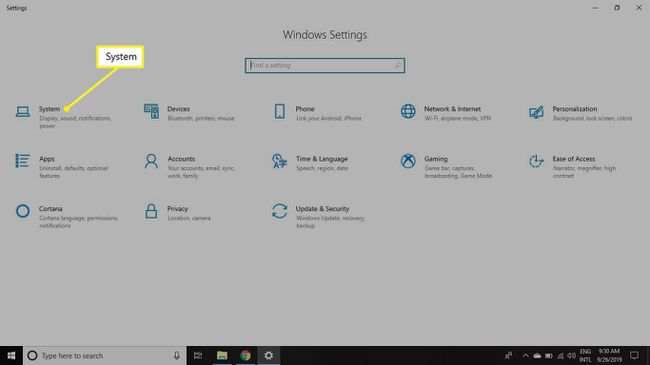
-
Изаберите Обавештења и радње картицу на левом панелу. Померите се надоле до Обавештења и подесите прекидаче за обавештења која желите да онемогућите Ван.
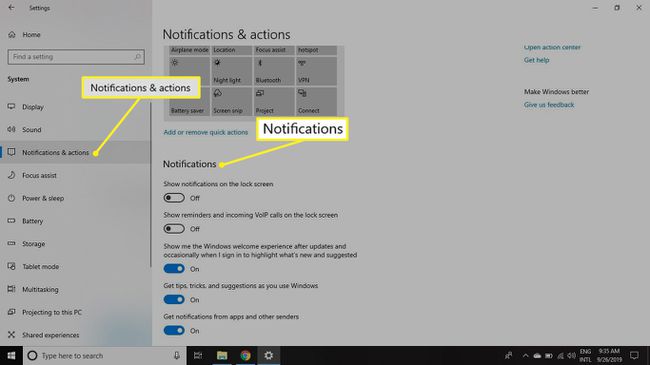
-
Померите се надоле до Добијајте обавештења од ових пошиљалаца да бисте омогућили или онемогућили обавештења за појединачне апликације.

Важна обавештења акционог центра
Оставите омогућена обавештења за следеће апликације како не бисте пропустили важна ажурирања у вези са здрављем вашег система:
- Аутоматско покретање: Пружа упите о томе шта да радите када се повежу нови медији укључујући телефоне, ЦД-ове, ДВД-ове, УСБ дискове и резервне дискове.
- БитЛоцкер шифровање диск јединице: Пружа упите за заштиту вашег рачунара када је БитЛоцкер конфигурисан за употребу.
- Један погон: Пружа обавештења када синхронизација са ОнеДриве не успе или дође до сукоба.
- Безбедност и одржавање:Пружа обавештења у вези са Виндовс заштитним зидом, Виндовс заштитником, задацима прављења резервних копија и другим системским догађајима.
- Виндовс Упдате: Пружа обавештења у вези са ажурирањима вашег система.
Одржавање вашег система помоћу Виндовс акционог центра
Док наставите да користите свој Виндовс 10 рачунар, пазите на област за обавештења Трака задатака. Ако видите број на Обавештење центар икона, кликните на њу и прегледајте упозорења наведена испод Акциони центар. Обавезно решите следеће проблеме што је пре могуће:
- Виндовс обавештења
- Обавештења о Виндовс заштитном зиду
- Упозорења оперативног система Виндовс 10
- Упозорења и ажурирања за Виндовс апликације
- Упозорења за Виндовс Упдате
- Упозорења Виндовс Дефендер-а
- Упозорења уређаја за резервну копију
- ОнеДриве обавештења
Кликом на упозорење често се отвара потребно решење. На пример, ако кликнете на обавештење да је Виндовс заштитни зид онемогућен, отвара се прозор поставки Виндовс заштитног зида. Одатле можете поново да укључите заштитни зид.
